Pourquoi mon fichier MP4 n'a-t-il aucun son?
Par Pierre Dubois • 2025-08-21 11:33:59 • Solutions éprouvées
MP4
- Télécharger Télécharger
- 1. Convertir MP4 en Autre Format+
- 2. Convertir Autre Format en MP4+
- 3. Conseil et Astuce de MP4+
Vous avez enfin réussi! Le fichier MP4 que vous vouliez depuis si longtemps est enfin sur votre appareil et il ne vous reste plus qu'à le lire. Mais la loi de Murphy est entrée en vigueur une fois de plus et vous savez ce que cela signifie. Oui, le fichier MP4 n’a pas de son . Que faut-t-il faire maintenant ?
Ne paniquez pas, car chaque problème a une cause fondamentale que vous pourrez déterminer en utilisant cette liste pratique. Une fois que vous avez diagnostiqué le problème, vous serez en mesure de le réparer avec relativement peu d’efforts.
Parfois, le fichier MP4 que vous avez enregistré avec un appareil refusera tout simplement de produire du son sur un autre appareil, bien que le format de fichier MP4 soit censé être universellement compatible sur toutes les plates-formes et tous les systèmes d'exploitation. Ce n’est pas un gros problème, car de telles choses se produisent assez souvent sans que personne ne soit en faute.

La bonne nouvelle est que les fichiers MP4 sans son sont très rarement liés au matériel. Cela signifie que vous n'aurez probablement pas à manipuler le câblage ou à apporter votre appareil à un professionnel agréé pour une réparation coûteuse. La mauvaise nouvelle est que tout logiciel sur votre appareil peut être à l’origine du problème ou même que le fichier lui-même risque d’être irrémédiablement endommagé et qu’il est tout simplement impossible de savoir quelle est la cause.
Bien que cela ne vous coûte rien d'essayer de résoudre vous-même le problème des fichiers MP4 muets, vous devrez probablement passer au moins une demi-heure à résoudre les problèmes, mais à la fin, vous saurez de quoi il s'agit. Alors, armez-vous de patience et commencez à lire la suite.
- Partie 1. Guide de dépannage
- Partie 2. Les trois principales causes de l'absence de son dans les MP4
Partie 1. Guide de dépannage
Chacune des sections suivantes recommandera une action de diagnostic simple et, en fonction des résultats obtenus, une cause probable de vos problèmes. Pour savoir quelle en est la cause, faites défiler la section "Les trois principales causes de l'absence de son dans les MP4" de cet article.
1. Le fichier peut-il être joué correctement dans d’autres lecteurs?
Essayez de lire le MP4 sur plusieurs lecteurs multimédias différents de votre ordinateur et vérifiez si le problème est reproduit. Si vous ne possédez pas un autre lecteur multimédia, voici quelques recommandations gratuites.
Téléchargez VLC Player en allant sur ce lien et en cliquant sur le gros bouton orange, comme indiqué dans l'image ci-dessous.
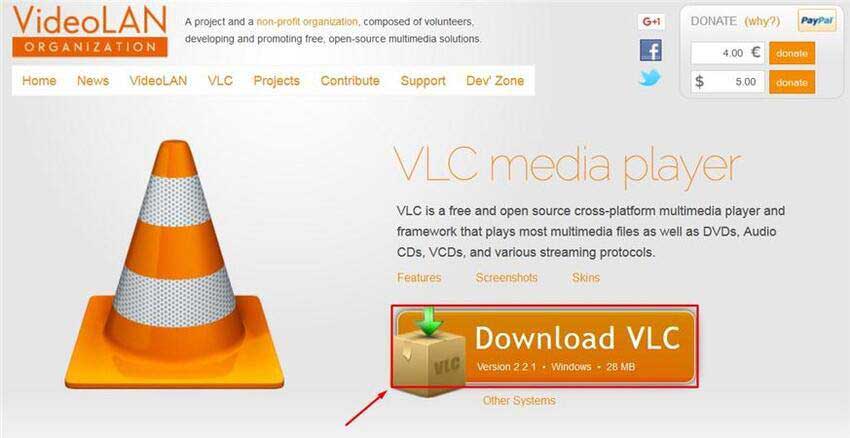
Lecteur GOM , lancez le téléchargement en cliquant sur le bouton ci-dessous.
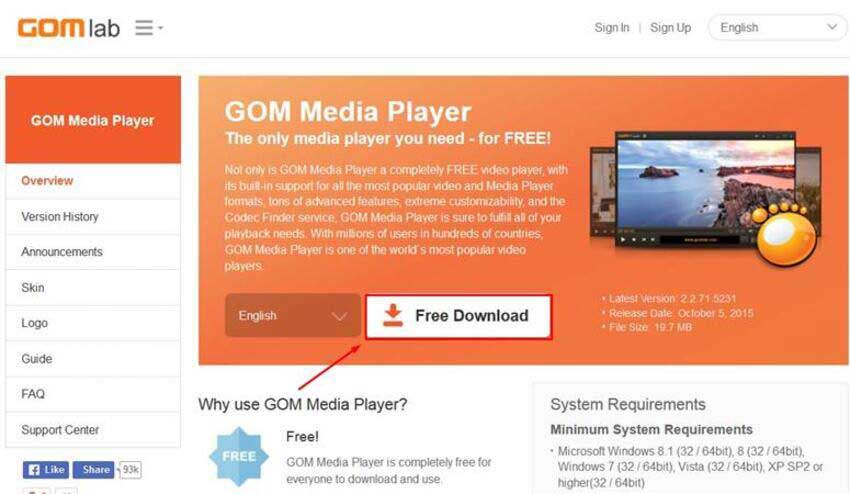
Enfin, vous pouvez obtenir le lecteur MPC-HC en cliquant ici , puis en cliquant sur le bouton indiqué ci-dessous.
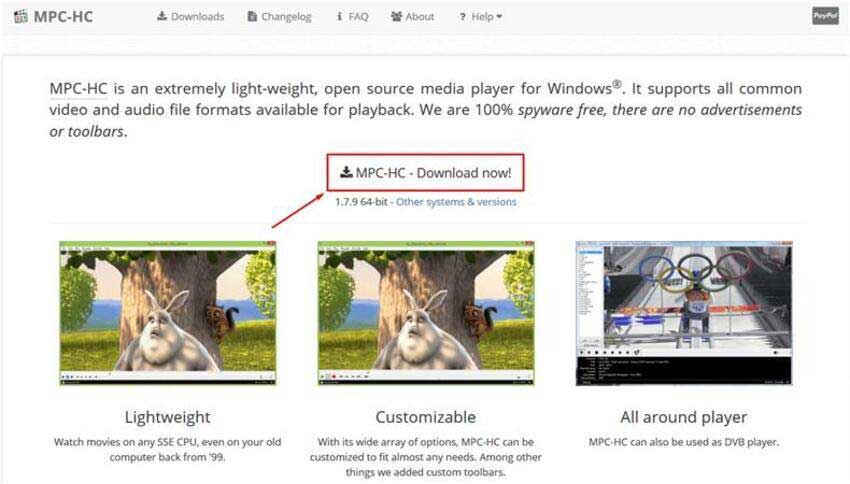
Maintenant, essayez de jouer le fichier MP4 problématique dans l'un des lecteurs ci-dessus. Si le fichier n’a pas de son dans ces autres lecteurs, notez si un message d’erreur s’affiche lorsque vous essayez de lire le fichier. S'il y en a, il est fort probable que ce soit la cause n°1. Sinon, c’est la cause n°2.
2. Est-ce que ce fichier MP4 est la seule vidéo sans son ?
Ensuite, essayez de voir si vous n’avez qu’un seul fichier MP4 qui vous pose problème ou plus. Assurez-vous de vérifier plusieurs fichiers MP4 que vous avez joué correctement dans le passé et vérifiez-les tous dans un seul lecteur multimédia. Si un seul fichier vous pose problème et que les autres fonctionnent correctement, alors il est fort probable que la cause soit n°3. Si tous les fichiers MP4 refusent soudainement de produire du son ou d'autres fonctions, il est fort probable que ce soit la cause n°2.
Partie 2. Les trois principales causes de l'absence de son dans les MP4
Comme mentionné ci-dessus, ces solutions ne prennent pas en compte la possibilité que ce soit un problème matériel endommagé. Bien que possible en théorie, ces cas sont extrêmement rares dans la pratique et vous ne devriez pas essayer de les réparer vous-même. Si toutes les solutions répertoriées ici échouent, il s’agit très probablement d’une erreur matérielle et vous devez sauvegarder vos données personnelles et apporter l’ordinateur à un technicien agréé pour réparation.
Cause n°1 - Codecs défectueux
Les codecs sont de petits morceaux de code installés dans le système d'exploitation et activés uniquement lorsqu'un certain fichier multimédia ou un jeu vidéo demande leur activation. Si un codec spécifique ne se présente pas ou ne fonctionne pas correctement, le fichier ou la fonction multimédia associé ne pourra pas être activé. Cela peut entraîner n'importe quoi, des artefacts vidéo uniquement dans certaines résolutions aux distorsions sonores. Malheureusement, de temps en temps, le logiciel échoue simplement et vous ne pouvez rien faire pour l’empêcher. Un autre problème est que les codecs sont considérés comme non essentiels et qu’il appartient généralement à l’utilisateur de les télécharger et de les installer.
Les codecs manquants seront presque toujours notifiés par le lecteur multimédia lorsque vous essayez d'ouvrir le fichier qui les demande. La solution à ce problème est assez simple et consiste à télécharger et à installer K-Lite Codec Pack en allant sur ce lien et en cliquant sur l'un des liens ci-dessous.
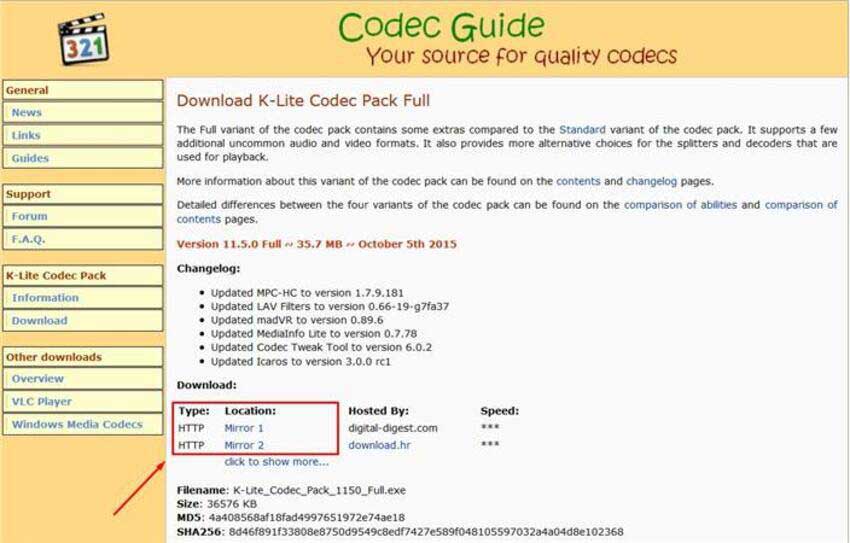
Ceci est un paquet complet contenant tous les codecs de médias possibles pour lire correctement les formats de fichiers les plus complexes. Une fois que vous téléchargez le K-Lite Codec Pack, installez-le simplement en utilisant les options d'installation par défaut puis redémarrez votre ordinateur.
Cause n°2 - Installation du lecteur multimédia corrompue
Les choses étaient si simples quand il s’agissait d’installer des logiciels il ya 10 ans. C'était l'époque naïve où l'utilisateur avait le contrôle total sur son propre ordinateur. Aujourd'hui, les systèmes d'exploitation sont tellement protégés que ça peut même nuire au fonctionnement des lecteurs multimédias. Dans d'autres cas, des installations bâclées ou des mises à jour non liées peuvent créer un désordre de votre lecteur multimédia qui était fiable. Dans ce cas, vous pouvez essayer de revenir à un état précédent en utilisant la Restauration du système Windows . Sinon, si l’un des lecteurs multimédia mentionnés ci-dessus semble fonctionner beaucoup mieux que celui que vous avez utilisé, il est sans doute judicieux de l’utiliser tout simplement.
Cause n°3 - Fichier MP4 corrompu
"Il est mort, Jim". Le fichier a été corrompu au-delà de la récupération et il peut y avoir un certain nombre de raisons pour lesquelles cela s'est produit. La meilleure approche est toujours la prévention. Idéalement, les fichiers multimédias que vous ne voulez pas corrompre seront sauvegardés immédiatement après l’enregistrement sur un Service de Stockage Cloud . Vous pouvez également joindre le fichier à un courrier électronique et le renvoyer directement à vous-même.
Alternativement, vous pouvez convertir votre fichier avec Wondershare UniConverter, pendant la conversion, vous pouvez également changer le codec vidéo. En outre, vous pouvez télécharger ou enregistrer le même fichier MP4 à partir du site Web.
 Wondershare UniConverter - Meilleur convertisseur OGV vers MP4 pour Windows/Mac (MacOS Sierra inclus)
Wondershare UniConverter - Meilleur convertisseur OGV vers MP4 pour Windows/Mac (MacOS Sierra inclus)

- Supporte la correction des MP4 avec un problème de son en les convertissant.
- Permet de convertir des fichiers à une vitesse 30 fois plus rapide.
- Prise en charge du traitement par lots pour la conversion de plusieurs fichiers à la fois.
- Les outils d'édition intégrés au programme facilitent la personnalisation des fichiers, comme l'ajustement, le recadrage, l'ajout de filigrane, les sous-titres, etc.
- Permet la conversion de fichiers aux formats spécifiques aux appareils multimédia.
- Téléchargez ou enregistrez des vidéos en MP4 de YouTube et de 10 000 autres sites.
- Un seul clic pour graver les vidéo sur un disque DVD ou un disque Blu-ray pour les lire avec votre lecteur DVD.
- OS supportés: Windows NT4/2000/2003/XP/Vista/7/8 et Windows 10 (32 bits et 64 bits), mac OS 10.15 (Catalina), 10.14, 10.13, 10.12, 10.11 (El Capitan), 10.10, 10.9, 10.8, 10,7, 10,6.
Comment réparer MP4 sans son avec Wondershare UniConverter
Avant de commencer, vous pouvez regarder le totoriel vidéo ci-dessous pour apprendre à réparer un MP4 sans son.
Étape 1 Ouvrez Wondershare UniConverter et chargez le fichier MP4.
Après avoir téléchargé et installé le logiciel sur votre ordinateur, lancez-le. Ensuite, vous devez ajouter le fichier MP4 que vous souhaitez corriger avec la fonction de glisser-déposer.
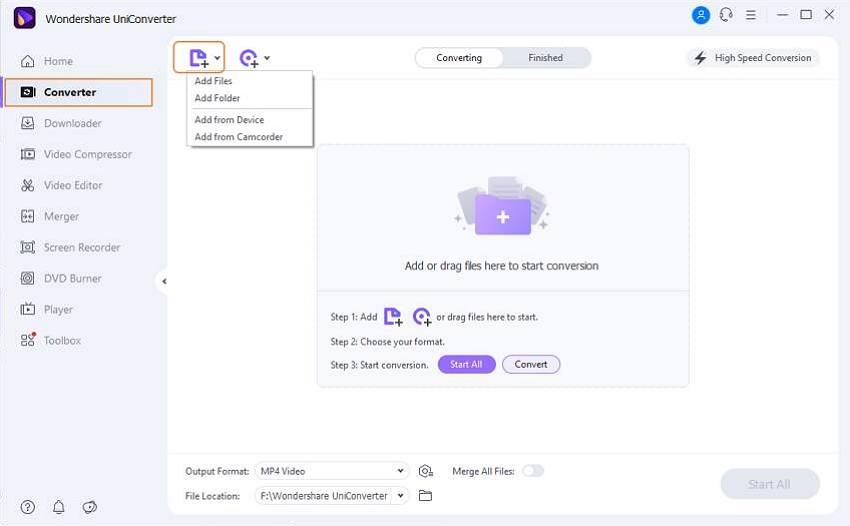
Étape 2 Modifiez l’encodeur vidéo MP4 et choisissez MP4 comme format cible.
Une fois le fichier vidéo ajouté à l'interface du logiciel, ouvrez le menu déroulant de l'option "Convertir tous les fichiers en:". Cliquez sur Vidéo > MP4 > icône d'édition à côté de la résolution pour accéder à la fenêtre d'édition vidéo. Après cela, changez le format vidéo en /MPEG-4 ou autre. Et cliquez sur Créer pour créer un format personnalisé et sélectionnez le format à utiliser.
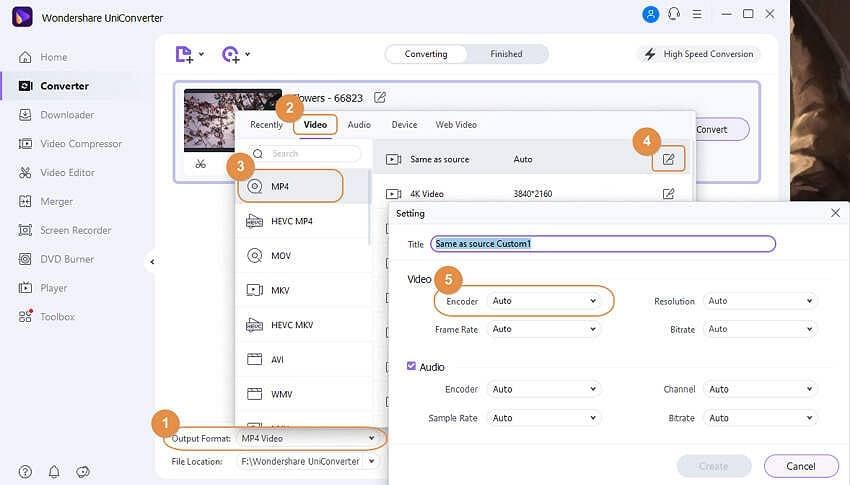
Étape 3 Convertissez les fichiers vidéo en MP4 pour résoudre le problème de son.
Enfin, cliquez sur le bouton Convertir tous pour lancer le processus de conversion. Vous pouvez trouver le fichier MP4 corrigé dans le dossier Sortie .
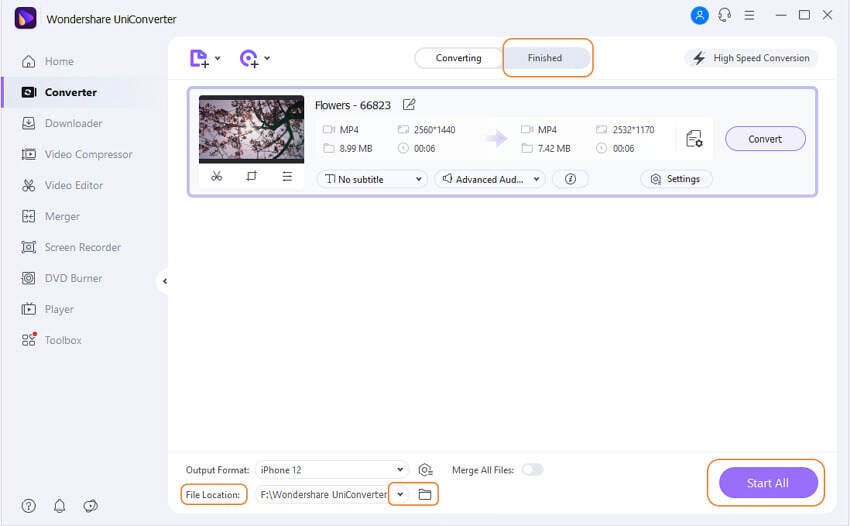
Remarque: UniConverter (originally Wondershare Video Converter Ultimate) prend en charge la conversion de fichiers de 1000 formats. Donc, si vous avez une vidéo sans son dans d'autres formats, Wondershare UniConverter peut également la corriger.
Pierre Dubois
staff Éditeur